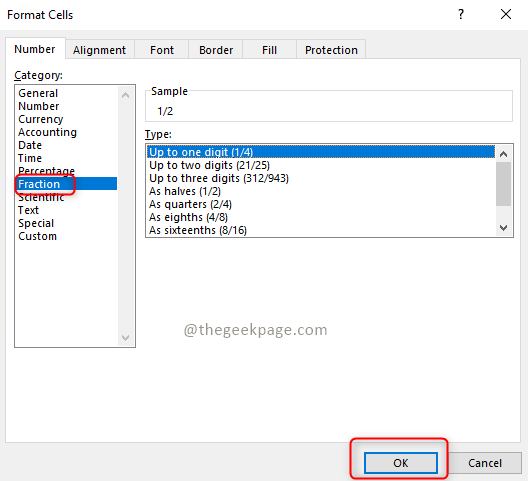Mange brukere rapporterer om “Microsoft Excel venter på at et annet program skal fullføre en OLE-handling”Feil i Windows 10 når du bruker Office-apper. For eksempel kan du støte på denne feilen når du prøver å åpne Excel ved hjelp av en BI-startplate eller når du prøver å kjøre et VBA-skript.
OLE (Object Linking and Embedding) -teknologi ble introdusert av Microsoft for å hjelpe Office-appene til å kommunisere med andre programmer. Ved hjelp av denne teknologien kan ett redigeringsprogram dele en del av et dokument med andre programmer og deretter importere delen av dokumentet eller bringe det tilbake med det andre programmets innhold.
Så hvis du for eksempel arbeider med Excel og prøver å samhandle med Word, vil den sende en melding til OLE-objektet og vente til den får svar fra Word. Men når svaret blir forsinket utover den nødvendige tiden, vil du se “Microsoft Excel venter på at et annet program skal fullføre en OLE-handling”Feil.
Feilen kan dukke opp enten på grunn av DDE-protokollen som er slått av i Excel, når installasjonen av Office-pakken er skadet, hvis du har Adobe Acrobat PDFMaker som tillegg, og det forstyrrer Excel, eller hvis Internet Explorer er i konflikt med Utmerke. Mens du lukker Excel helt, kan du starte datamaskinen på nytt og starte på nytt, men du kan også prøve metodene nedenfor, hvis ikke.
Metode 1: Ved å fjerne Adobe Acrobat PDFMaker
Adobe acrobat PDFMaker er kjent for å ha inkompatibilitetsproblemer med MS Excel. Derfor. det anbefales å distribuere tillegget. La oss se hvordan.
Trinn 1: Start utmerke og naviger til Fil fanen ytterst til venstre på arket.

Steg 2: Fra Fil menyen, velg Alternativer.

Trinn 3: I Excel-alternativer dialogboksen, klikk på Tillegg på venstre side av ruten.
Nå, gå til høyre side av vinduet og finn Få til alternativet mot bunnen. Å velge COM-tillegg fra rullegardinmenyen ved siden av, og trykk på Gå knapp.
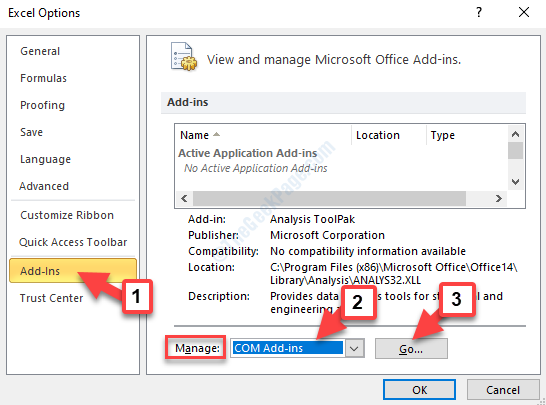
Trinn 4: Nå, i COM-tilleggsboks som dukker opp, fjerner du merket for Acrobat PDFMaker Office COM-tillegg og trykk OK for å lagre endringene og avslutte.
Nå er det bare å starte PCen på nytt og prøve å åpne Excel igjen eller kjøre VBA-skriptet for å sjekke om feilen er borte. Hvis problemet fortsatt vedvarer, kan du prøve den andre metoden.
Metode 2: Ved å tillate andre applikasjoner som bruker DDE
Trinn 1: Åpen utmerke og gå til Fil kategorien øverst til venstre på skjermen.

Steg 2: Å velge Alternativer fra Fil Meny.

Trinn 3: I Excel-alternativer vindu, gå til venstre og klikk på Avansert. Nå, på høyre side, bla ned og finn Generell seksjon.
Fjern avmerkingen i ruten ved siden av Ignorer andre applikasjoner som bruker Dynamic Data Exchange (DDE).
trykk OK for å lagre endringene og avslutte.
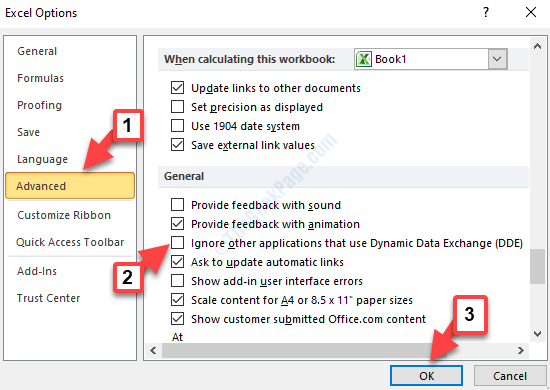
Nå, gå tilbake og prøv den samme operasjonen som du gjorde tidligere, og se om feilen fortsatt er der. Hvis du fremdeles ser feilen, kan du prøve den tredje metoden.
Metode 3: Ved å avslutte Internet Explorer-prosessen
Trinn 1: Naviger til Oppgavelinje og høyreklikk på den. Å velge Oppgavebehandling fra hurtigmenyen.

Steg 2: I Oppgavebehandling vindu, under vinduet Prosesser kategorien, finn og velg Internet Explorer-prosess. Trykk deretter på Avslutt oppgave -knappen nederst til venstre i vinduet.
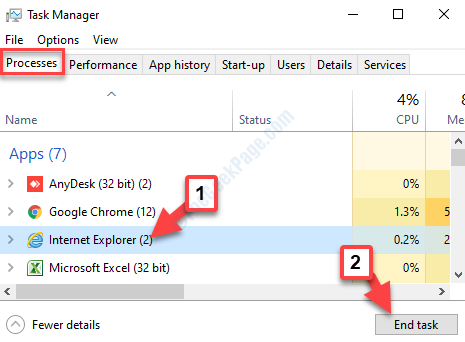
Gå tilbake til Excel og se om feilen er borte. Hvis du fremdeles støter på feilen, kan du prøve den fjerde metoden.
Metode 4: Ved å begrense Excel Application Messaging
Prøv denne metoden hvis du støter på “Microsoft Excel venter på at et annet program skal fullføre en OLE-handling”Feil mens du kjører et VBA-skript. Dette er imidlertid bare en løsning og løser ikke selve problemet. Men det kan komme deg gjennom ved å kjøre VBA-skriptet for øyeblikket og ved å blokkere feilmeldingen. Slik går du frem.
Trinn 1: Åpne et Excel-ark og trykk på Alt-tast + F11 sammen på tastaturet for å åpne Microsoft Visual Basic for applikasjoner redigeringsvindu.
Steg 2: I Prosjekt - VBA-prosjekt bar til venstre, finn Denne arbeidsboken under Microsoft Excel-objekter.
Høyreklikk på den, gå til Sett inn i høyreklikkmenyen og velg fra undermenyen Modul.
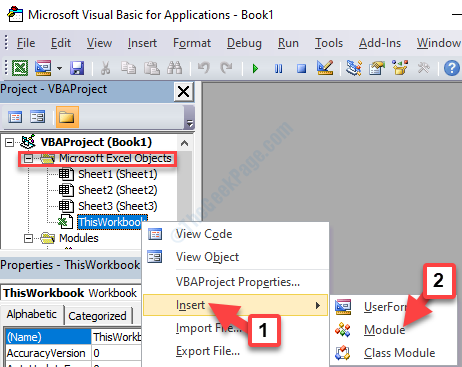
Trinn 3: Det skaper et nytt Modul på høyre side av ruten. Kopier koden nedenfor og lim den inn i modulen:
Privat erklære funksjon CoRegisterMessageFilter Lib "ole32" (ByVal IFilterIn Så lenge, ByRef PreviousFilter) Så lenge Public Sub KillMessageFilter () Dim IMsgFilter Så lenge CoRegisterMessageFilter 0 &, IMsgFilter End Sub Public Sub RestoreMessageFilter () Dim IMsgFilter As Long CoRegisterMessageFilter IMsgFilter, IMsgFilter End Under
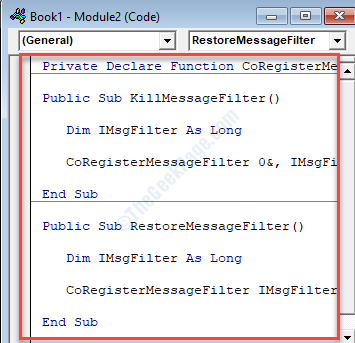
Trinn 4: Alternativt kan du også kopiere nedenstående kopi av koden nedenfor og lime den inn i den nye modulen. Enten av kodene fungerer.
Sub CreateXYZ () Dim wdApp Som Object Dim wd Som Object On Error Fortsett Neste Sett wdApp = GetObject (, "Word. Søknad ") Hvis feil Nummer <> 0 Sett deretter wdApp = CreateObject ("Word. Søknad ") Slutt hvis det er feil Gå til 0 Angi wd = wdApp. Dokumenter. Åpne (ThisWorkbook. Sti og applikasjon. PathSeparator & "XYZ template.docm") wdApp. Synlig = True Range ("A1: B10"). CopyPicture xlScreen wd. Område. Lim inn sluttub
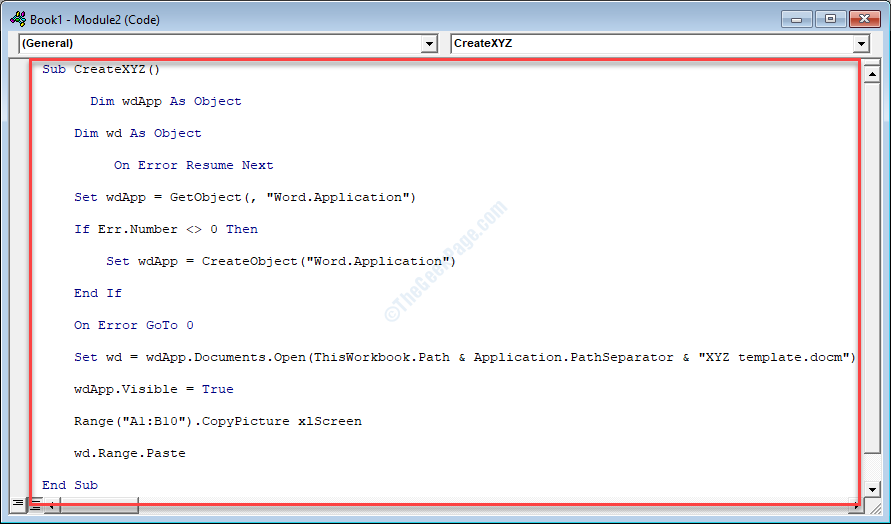
Trinn 5: Nå, gå til Fil kategorien øverst til venstre i redigeringsprogrammet og velg Lagre bok 1.
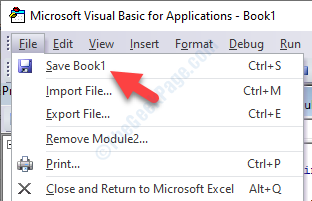
Trinn 6: Etter at du har trykket på Lagre knappen, vil du se ledeteksten som sier, Følgende funksjoner kan ikke lagres i makrofrie arbeidsbøker.
trykk Nei knapp.
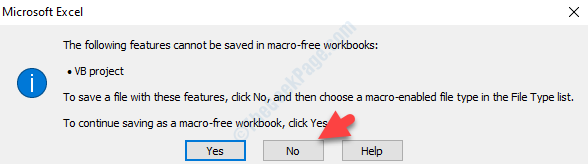
Trinn 7: Velg nå stedet der du vil lagre denne arbeidsboken, lag en passende Filnavn, og still inn Lagre som type felt som Excel-makroaktivert arbeidsbok.
Klikk på Lagre for å lagre den nye VBA-arbeidsboken.
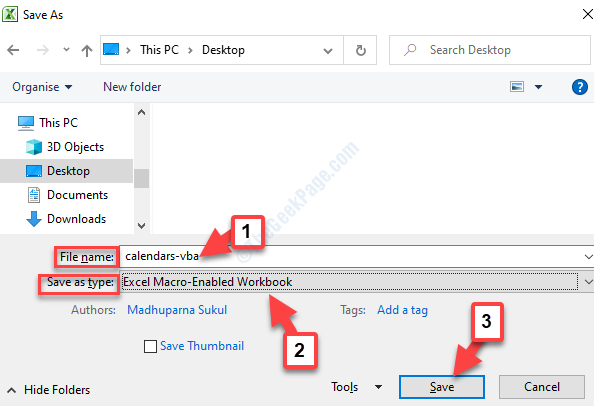
Trinn 8: Når du har lagret VBA-filen, lukker du redigereren og går tilbake til utmerke arbeidsbok. Trykk her Alt + F8 tastene sammen på tastaturet. Fra Makro dialogboksen, velger du Makro du nettopp opprettet, og trykk på Løpe knapp.
Nå som du har fullført prosessen, bør du ikke mer se feilen. Men hvis du fremdeles finner feilen dukker opp, kan du prøve den femte metoden.
Metode 5: Slå av kompatibilitetsmodus for Excel
Trinn 1: Gå til MS Excel app på skrivebordet ditt, høyreklikk på det og velg Eiendommer fra høyreklikkmenyen.
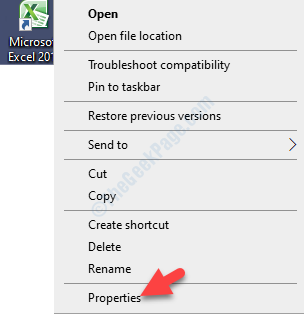
Steg 2: I Egenskaper for Microsoft Excel dialogboksen, gå til Kompatibilitet fanen. Nå, naviger til Kompatibilitetsmodus og fjern avmerkingen i ruten ved siden av Kjør dette programmet i kompatibilitetsmodus for.
trykk Søke om og så OK for å lagre endringene og avslutte.
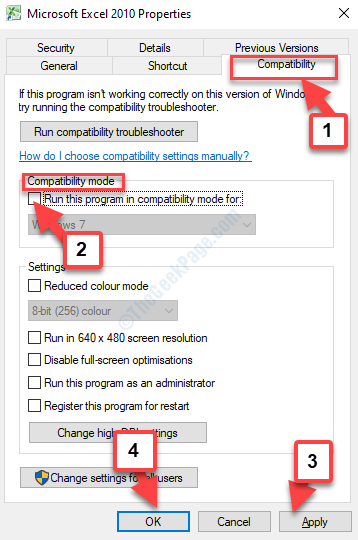
Det er alt. Du kan prøve å gjenta den forrige operasjonen i Excel, og du bør ikke mer se "Microsoft Excel venter på at et annet program skal fullføre en OLE-handling”Feil på Windows-PCen mens du kjører et VBA-skript eller åpner Excel.